win7怎么设置虚拟内存
虚拟内存是windows作为内存使用的一部分硬盘空间,我们可以通过设置虚拟内存设置来提高电脑性能,那怎么设置呢,很简单,通过下面的介绍大家就能轻松学会如何设置虚拟内存。
具体步骤如下:
1.右键电脑桌面上"我的电脑"并打开属性,点击左侧的"高级系统设置";

2.点击上方"高级"页下的性能框内的"设置"选项;
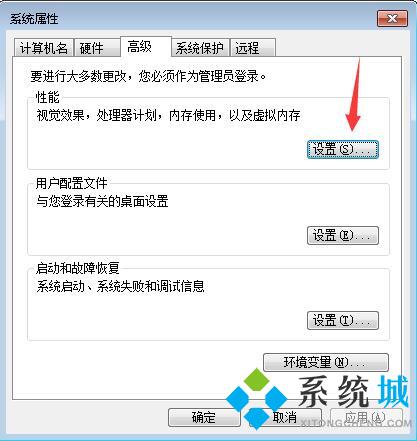
3.点击上方"高级"页,在下方虚拟内存框内点击"更改"选项;

4.先取消"上方的自动管理所有驱动器的分页文件大小",再点击下方自定义大小,然后再右侧的小框内输入所需要设置的虚拟内存大小就可以了;

5.这里小编温馨提醒大家,虚拟内存推荐设置为电脑物理内存的1.5~2倍。
上面就是win7电脑虚拟内存的设置方法了,快捷又简单,希望上面的教程能帮助大家提升自己的电脑性能。
相关教程:win7怎么增加虚拟内存我告诉你msdn版权声明:以上内容作者已申请原创保护,未经允许不得转载,侵权必究!授权事宜、对本内容有异议或投诉,敬请联系网站管理员,我们将尽快回复您,谢谢合作!










